前面スクリーンでモニタリング
channel画面には、カスタムレイアウト編集で作成したカスタムレイアウトで映像ソースが表示されます。
Pearl Nanoの電源を入れると、初期設定でchannel画面が開きます。前面スクリーンにchannel画面が表示されない場合は、左矢印キー(または右矢印キー)を押して、表示画面切り替えます。
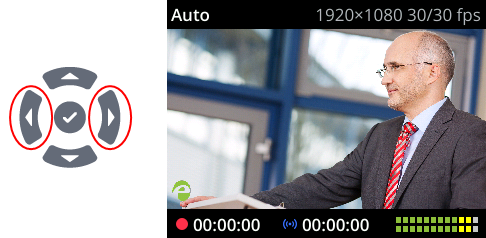
オーディオVUメーターは、サンプルが10ミリ秒ごとに平均化された準ピークを示します。100ミリ秒ごとの最大平均オーディオレベルは、色付きのバーを使用して表示されます。
|赤 = 0 ~ -9 dBFS
|黄 = -9 ~ -18 dBFS
|緑 = -18 dBFS以下
ストリーミングや録画中にエラーが起こると、前面スクリーン上部にエラーメッセージが表示され、下部の関連するタイマーが Error という単語に置き換えられます。同時に、Pearl Nanoの前面パネルにあるStream(またはRecord)コントロールキーが点滅します。
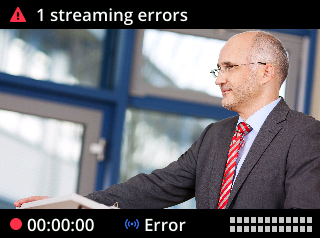
前面スクリーンから特定の映像入力をモニタリングすることもできます。前面スクリーンに映像入力が表示されない場合は、左矢印キーを押して、表示画面を切り替えます。
映像入力ソースに映像信号がない場合は、No signal画面が表示されます。

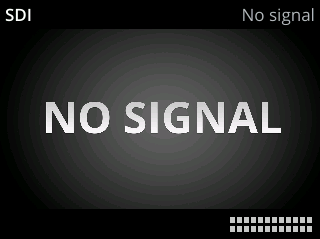
別の映像入力をモニタリングするか、channel画面に戻るには、左矢印キーを押して、別の画面に切り替えます。画面上部と下部に表示されるコンテンツのオンとオフを切り替えるには、チェックマークキーを押します。
音声のモニタリングについては、音声とVUのモニタリング をご参照ください。